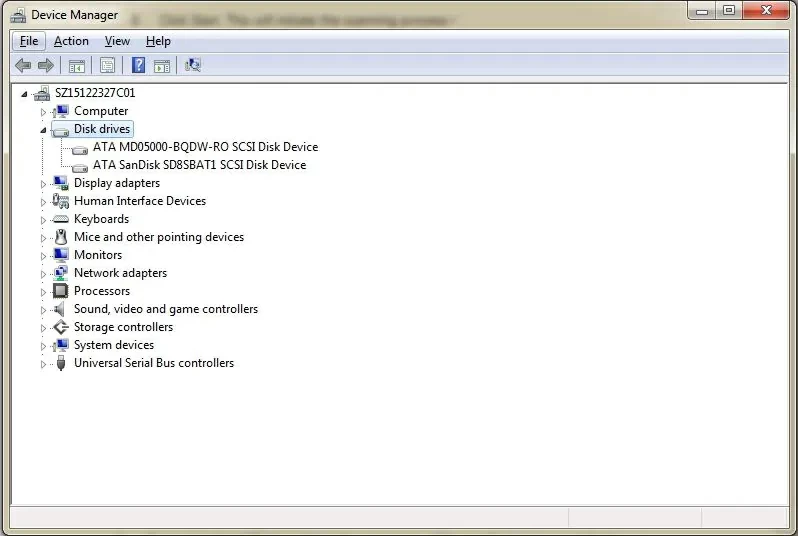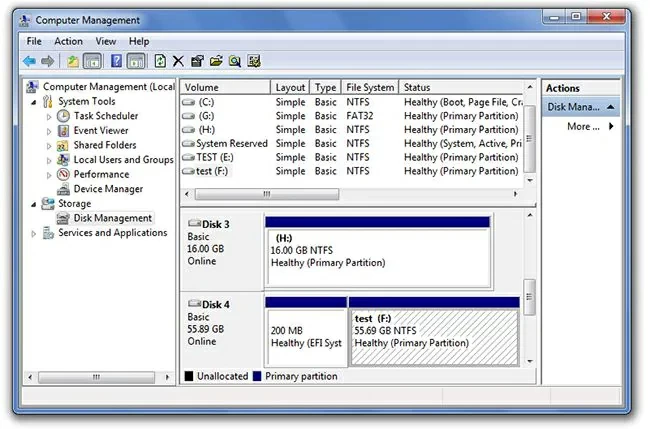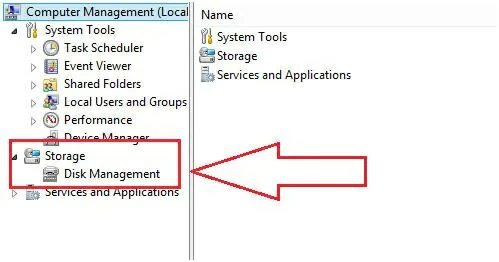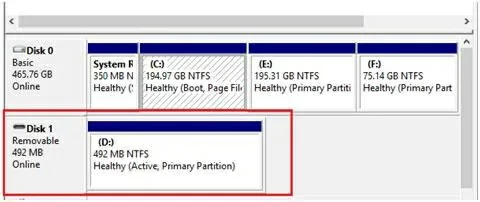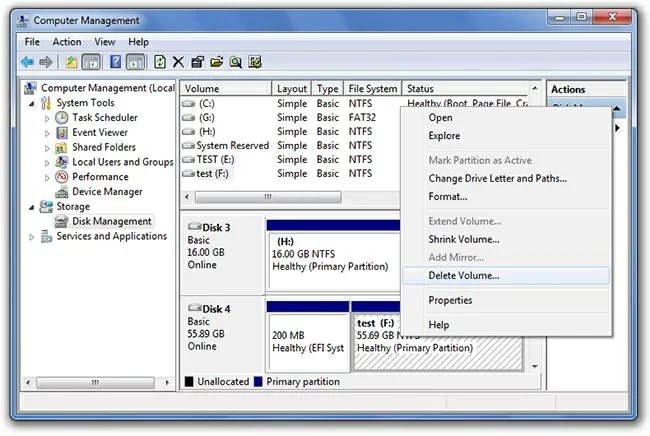"Posso perguntar como reparar uma unidade USB danificada? Minha unidade USB está inacessível. Existe alguma maneira de ler os dados nela contidos?"
Se a sua unidade USB também estiver danificada ou inacessível devido a problemas físicos ou lógicos, leia este artigo detalhadamente e explicaremos como reparar a unidade USB danificada e recuperar dados. O uso de ferramentas profissionais de recuperação de dados USB pode ajudá-lo a recuperar facilmente dados de unidades USB travadas, e o Geekersoft Data Recovery é a escolha ideal.
PARTE 1 Causa danos ou falha na unidade USB
As unidades USB, como outros dispositivos de armazenamento de dados, podem ser corrompidas ou inacessíveis por vários motivos, tornando os dados nelas contidos inutilizáveis. Neste ponto, você poderá receber uma mensagem como “O dispositivo USB não é reconhecido ou está com defeito”, “Você precisa formatar o disco antes de usar” ou “Insira o disco em um disco removível”. Especificamente, os motivos para danos ou travamento da unidade USB incluem: danos ao conector USB; Falha no componente da unidade flash; Falha de memória NAND; A unidade está infectada com um vírus; O software do controlador da unidade USB está danificado, fazendo com que o sistema operacional não consiga ler a unidade, etc.
Embora as unidades USB ofereçam vantagens como velocidade de armazenamento mais rápida e maior capacidade de armazenamento, como outros dispositivos de armazenamento digital, as unidades USB podem ser danificadas e resultar em perda de dados. Compreender as causas comuns de falhas na unidade flash USB pode ajudá-lo a evitar e lidar melhor com os danos à unidade USB.
Embora, de modo geral, a taxa de recuperação da unidade USB de um computador seja maior do que a de um cartão SD. Mas, para recuperar dados de unidades USB com eficácia, você precisa de um software de recuperação de dados profissional e poderoso. Afinal, muitas vezes você tem que lidar com um drive USB corrompido, e ser capaz de detectar o drive é o primeiro passo para recuperar os dados, o que é muito crítico.
PARTE 2 Como reparar uma unidade USB inacessível
1. Como consertar uma unidade flash USB indetectável
Se você deseja reparar uma unidade USB danificada, a premissa é que o sistema operacional Windows possa detectar a unidade USB danificada. Você pode tentar as etapas a seguir para ajudar o sistema operacional Windows a reconhecê-lo à força e se preparar para reparar a unidade flash USB.
Passo 1 Abra seu computador e vá para Painel de Controle>Gerenciador de Unidade.

Passo 2 Clique no símbolo “+” para expandir a lista “Unidades de disco”.
Passo 3 Clique na seta para baixo na unidade USB e selecione "Ativar dispositivo".
Etapa 4 Clique em Avançar duas vezes conforme solicitado.
Depois que o sistema operacional Windows reconhecer a unidade USB, você poderá atribuir a letra da unidade seguindo as etapas abaixo.
Passo 1 Inicie o seu computador e escolha "Iniciar" > "Painel de Controle" > "Segurança" > "Ferramentas Administrativas" > "Gerenciamento do Computador".
Passo 2 Clique com o botão direito na unidade USB. Em seguida, selecione "Alterar letra e caminho da unidade".
Passo 3 Clique em "Adicionar" e depois em "OK".
Passo 4 Você pode atribuir qualquer letra de unidade disponível a uma unidade USB com apenas um clique.
Passo 5 Clique com o botão direito na unidade USB e especifique o nome “Online”.
2. Como corrigir problemas de lógica da unidade USB (para Windows)
Passo 1 Abra seu computador Windows e insira a unidade USB na porta da unidade USB do computador.
Passo 2 Vá em “Meu Computador” e clique com o botão direito na unidade USB que aparece. Em seguida, selecione "Propriedades">"Ferramentas">"Verificar agora".
Passo 3 Você verá duas opções de reparo: “Verificar e tentar recuperar setores defeituosos” e “Corrigir automaticamente erros do sistema de arquivos”. Após selecionar essas duas opções, clique em “Iniciar” para iniciar o processo de digitalização.
Passo 4 Após a conclusão da verificação, feche a janela "Verificar".
Se você estiver usando um computador com Windows 7, siga estas etapas.
Passo 1 Abra seu computador Windows e insira a unidade USB na porta da unidade USB do computador.
Passo 2 Vá em “Meu Computador” e clique com o botão direito na unidade USB que aparece. Em seguida, selecione "Propriedades">"Ferramentas">"Reconstruir".
Passo 3 Após a conclusão da verificação, feche a janela "Verificar".
Passo 4 Clique com o botão direito na unidade USB e clique em “Ejetar”. Em seguida, remova a unidade USB do computador.
3. Como corrigir o erro de que o Windows não consegue formatar a unidade
Passo 1 Abra seu computador Windows e insira a unidade USB na porta da unidade USB do computador.


Passo 2 Vá em "Meu Computador" e selecione "Gerenciamento">"Gerenciamento de Disco".

Passo 3 Selecione a unidade USB inserida, clique com o botão direito e selecione “Formatar” para formatá-la.

PARTE 2 Como recuperar arquivos de uma unidade USB corrompida
Acima estão os métodos gerais que apresentamos para reparar ou consertar unidades flash USB danificadas. Se você ainda não conseguir recuperar os dados da unidade USB danificada depois de tentar os métodos acima, sugerimos que você use um software profissional de recuperação de dados - software Geekersoft Data Recovery para ajudá-lo a recuperar facilmente os dados da unidade USB danificada. Sua poderosa função pode ajudar os usuários a recuperar dados de unidades flash USB que não podem ser acessadas devido a falhas físicas ou erros lógicos.
As principais funções do software Geekersoft Data Recovery:
Recupere facilmente arquivos excluídos de unidades flash USB no Windows e Mac.
Recupere arquivos excluídos de uma unidade USB formatada.
Restaure arquivos de unidades USB infectadas.
Restaure outros dados perdidos da unidade USB.
Como usar o Geekersoft Data Recovery para recuperar dados de uma unidade flash USB danificada em um computador Windows? Você pode consultar as etapas a seguir. Se estiver usando Macbook, baixe Geekersoft Data Recovery (para Mac).
Passo 1 Instale e inicie o Geekersoft Data Recovery no seu computador. Em seguida, conecte a unidade USB ao computador.

Passo 2 Vá para “Meu Computador”, selecione a unidade USB inserida e clique em “Iniciar” para continuar.
Passo 3 O Geekersoft Data Recovery fará a varredura da unidade flash USB em busca de dados. Você pode escolher o modo "Quick Scan" ou o modo "Full Recovery" de acordo com suas necessidades.

Passo 4 Nos resultados da verificação, você verá dados que podem ser recuperados da unidade USB, incluindo fotos, vídeos, documentos e outros dados. Após visualizar e selecionar os dados que precisam ser restaurados, clique no botão “Restaurar” para recuperar os dados.

Nota: Os dados recuperados precisam ser salvos em um local seguro para evitar perda de dados novamente e não podem ser salvos na unidade USB original danificada ou com falha.
Resumo
O texto acima é nossa introdução completa sobre como reparar uma unidade USB danificada e recuperar dados, esperando ser útil para você. Para economizar seu tempo e experiência, recomendamos o uso de uma ferramenta profissional de recuperação de dados chamada Geekersoft Data Recovery, que pode ajudá-lo a recuperar facilmente vários dados perdidos em unidades USB por vários motivos. Além disso, pode ajudá-lo a recuperar arquivos excluídos ou perdidos de dispositivos de armazenamento, como cartões de memória SD, câmeras digitais, telefones celulares e discos rígidos externos. Possui uma alta taxa de sucesso de recuperação e é muito elogiado pelos usuários.